Já vimos o erro 'Cookies bloqueados devido a saída inesperada' muitas vezes ao ajudar usuários do WordPress a solucionar seus sites.
É um problema comum que pode impedir você de fazer login ou acessar seu painel do WordPress, deixando você preso no pior momento possível. Este erro geralmente aparece após uma pequena alteração, como editar um tema ou ativar um plugin, e pode ser frustrante descobrir o que deu errado.
Neste guia, compartilharemos os passos exatos que usamos para resolver este erro, para que você possa colocar seu site de volta nos trilhos sem todo o estresse.

Aqui está uma visão geral rápida dos tópicos que abordaremos neste tutorial:
O Que Causa o Erro 'Cookies Bloqueados Devido a Saída Inesperada'?
O erro 'Cookies bloqueados devido a uma saída inesperada' geralmente aparece quando um trecho de código personalizado, um plugin do WordPress ou um tema produz uma saída que impede que os arquivos do WordPress sejam carregados na ordem correta.
O WordPress executa um conjunto específico de instruções em segundo plano para manter seu site funcionando sem problemas. Se algo interromper esse processo, o WordPress pode começar a se comportar de maneiras inesperadas.
Para mais detalhes, veja nosso guia sobre como o WordPress funciona nos bastidores.
Neste caso, o erro acontece porque o WordPress não conseguiu definir o cookie de login, mesmo que o restante do código tenha sido carregado corretamente.

Este pequeno problema pode causar um grande inconveniente. Por exemplo, ele pode impedir que você e outros usuários façam login no seu site WordPress.
Aqui estão algumas das causas mais comuns desse erro que vimos:
- Espaços em Branco Extras em Arquivos PHP: Espaços não intencionais ou linhas em branco em arquivos como
wp-config.phpou arquivos de plugin podem causar este problema. - Conflitos de Plugin: Às vezes, um plugin pode gerar conteúdo inesperado, interferindo com os cookies.
- Núcleo do WordPress, Plugins ou Temas Desatualizados: Executar versões mais antigas pode levar a problemas de compatibilidade e erros.
- Código Personalizado: Se você adicionou recentemente código personalizado ao seu site, ele pode ser o culpado.
- Problemas no Ambiente de Hospedagem: Em casos raros, o erro pode vir de configurações incorretas do servidor.
Ao entender essas causas, você terá uma ideia mais clara de onde começar a solucionar problemas. Vamos guiá-lo passo a passo na correção de cada problema potencial na próxima seção.
Como Corrigir o Erro ‘Cookies Estão Bloqueados Devido a Saída Inesperada’
Corrigir este erro pode parecer difícil, mas é mais fácil do que você imagina.
Vamos guiá-lo por uma série de passos simples para identificar e resolver o problema. Essas soluções são baseadas em causas comuns que encontramos ao ajudar outras pessoas com o mesmo problema.
Seja um pequeno erro de digitação no seu código, um plugin com mau funcionamento ou um tema desatualizado, você encontrará as respostas aqui.
Vamos começar com a causa mais comum do erro.
1. Verifique se há espaços em branco extras em arquivos PHP
Uma das razões mais comuns para este erro é o espaço em branco extra em seus arquivos do WordPress. Esses espaços podem aparecer antes da tag de abertura <?php ou após a tag de fechamento ?> em arquivos PHP. Mesmo uma única linha em branco pode causar problemas.
Veja como você pode corrigir isso.
Primeiro, você precisa usar um cliente FTP ou a ferramenta Gerenciador de Arquivos no painel de controle da sua hospedagem para acessar os arquivos do seu site.
Uma vez conectado, localize o arquivo wp-config.php. Este é um dos arquivos mais comuns onde o espaço em branco extra pode aparecer.

Procure por linhas em branco ou espaços antes do <?php ou após as tags ?> . Você precisará remover quaisquer espaços extras.
Depois disso, não se esqueça de salvar suas alterações e fazer o upload do arquivo de volta para o seu servidor.
Visite seu site para ver se isso corrigiu o erro.
Se você ainda vir o erro, precisará repetir as etapas acima para outros arquivos do WordPress comumente editados, como o arquivo functions.php do seu tema, se você o editou recentemente ou atualizou seu tema do WordPress.
Limpar espaços em branco antes do código PHP geralmente pode resolver o problema.
No entanto, um site WordPress típico tem centenas de arquivos PHP, e muitos deles estão em seus plugins e temas do WordPress. Verificá-los e limpá-los todos não seria possível.
As próximas etapas mostrarão como determinar se seus plugins e temas estão causando o erro.
2. Desative todos os plugins temporariamente
Às vezes, um conflito de plugin pode causar uma saída inesperada no WordPress, levando ao erro ‘Os cookies estão bloqueados devido a uma saída inesperada’. Desativar todos os plugins temporariamente é uma maneira rápida de verificar se um deles está causando o problema.
Se você conseguir acessar o painel, vá para a página Plugins » Plugins Instalados.
Você precisa selecionar todos os plugins, escolher ‘Desativar’ no menu suspenso de ações em massa e clicar em ‘Aplicar’.

Agora, tente fazer login ou atualizar a página para ver se o erro foi resolvido.
Se você não conseguir acessar a área de administração do WordPress, poderá desativar os plugins usando um cliente FTP.
Simplesmente conecte-se ao seu site WordPress usando um cliente FTP ou o aplicativo Gerenciador de Arquivos no painel de controle da sua hospedagem.
Uma vez conectado, você precisa navegar até a pasta wp-content.

Dentro da pasta wp-content, você verá uma pasta chamada plugins. Você precisa clicar com o botão direito nela e selecionar a opção ‘Renomear’.
Em seguida, altere o nome da pasta plugins para o que você quiser. Em nosso exemplo, chamaremos de 'plugins.desativados'.
O WordPress procura a pasta plugins para carregar os plugins ativados em seu site. Quando ele não encontra essa pasta, ele simplesmente não consegue ativá-los e os define automaticamente como desativados.
Para mais detalhes, veja nosso tutorial sobre como desativar todos os plugins do WordPress.
Se o erro desaparecer após desativar todos os plugins, isso significa que um dos seus plugins foi a causa.
Reative os plugins um por um para descobrir qual deles está causando o erro. Assim que você o identificar, poderá desativá-lo permanentemente ou entrar em contato com o desenvolvedor do plugin para obter ajuda.
3. Mude para um Tema Padrão do WordPress
Seu tema do WordPress também pode causar o erro ‘Os cookies estão bloqueados devido a uma saída inesperada’. Um conflito de tema pode ocorrer devido a código desatualizado ou saída inesperada de personalizações.
Para descartar um problema de tema, você precisa mudar para um tema padrão do WordPress como o Twenty Twenty-Five ou Twenty Twenty-Four:
Se você tiver acesso à área de administração do WordPress, pode simplesmente ir para a página Aparência » Temas.
A partir daqui, verifique se você tem um tema padrão instalado. Os temas geralmente levam o nome dos anos, como Vinte e Cinco ou Vinte e Quatro.
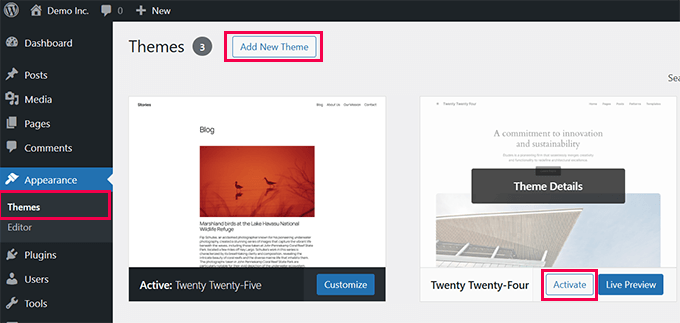
Se já houver um instalado, clique em ‘Ativar’ para mudar seu tema. Se você não tiver um tema padrão instalado, clique no botão ‘Adicionar Novo Tema’ no topo para instalar um.
Para mais detalhes, veja nosso guia sobre como instalar um tema do WordPress.
Por outro lado, se você não conseguir fazer login na área de administração do WordPress, precisará usar o cliente FTP ou o aplicativo Gerenciador de Arquivos em sua conta de hospedagem para trocar de tema.
Simplesmente conecte-se ao seu site usando um cliente FTP e navegue até a pasta /wp-content/.
Aqui, clique para selecionar a pasta themes e renomeie-a para themes-deactivated. Isso desativará seu tema atual do WordPress.

Agora, clique com o botão direito e selecione a opção ‘Criar diretório’ do seu cliente FTP.
Você precisa nomear este diretório como ‘themes’. Isso criará uma nova pasta de temas vazia, sem temas instalados.

Em seguida, você precisa visitar o diretório de temas do WordPress.org e procurar por um tema padrão, como Twenty Twenty-Five ou Twenty Twenty-Four.
Assim que localizar um tema padrão, prossiga e baixe-o para o seu computador.

Seu navegador baixará o arquivo zip do tema para o seu computador.
Em seguida, você precisa clicar no arquivo zip e extraí-lo.

Agora você deve ter uma pasta com o nome do tema.
Volte para o cliente FTP ou o aplicativo Gerenciador de Arquivos e, em seguida, abra a pasta themes vazia em seu site.

Agora, você precisa fazer o upload da pasta do tema do seu computador para o seu site.
Assim que você fizer o upload do tema, o WordPress começará a usar automaticamente o único tema que você tem na pasta themes.
Se a troca para um tema padrão resolver o erro, então o problema está com o seu tema anterior. Você pode verificar atualizações, corrigir o código do tema ou entrar em contato com o desenvolvedor do tema para obter assistência.
4. Depuração com o Modo WP_DEBUG
Se o problema persistir, ativar o modo de depuração do WordPress pode ajudar a identificar a causa exata do erro.
O modo WP_DEBUG é um recurso integrado que registra erros e avisos, facilitando a localização do que está causando saídas inesperadas.
Para habilitar o modo WP_DEBUG, você deve primeiro acessar seus arquivos do WordPress usando um cliente FTP ou o Gerenciador de Arquivos no painel de controle da sua hospedagem.
Procure pelo arquivo wp-config.php na pasta raiz da sua instalação do WordPress e abra-o para edição.
Encontre a linha que diz /* That’s all, stop editing! Happy publishing. */ e adicione o seguinte código logo acima dela:
define( 'WP_DEBUG', true );
define( 'WP_DEBUG_LOG', true );
define( 'WP_DEBUG_DISPLAY', false );
A primeira linha habilita a depuração. A segunda linha cria um arquivo de log para armazenar mensagens de erro, e a terceira linha oculta os erros de serem exibidos no seu site.
Após salvar as alterações, o WordPress gerará um arquivo de log de depuração na pasta /wp-content/. Este arquivo é nomeado debug.log
Você pode abri-lo para revisar os erros e avisos registrados lá.

Assim que você encontrar o problema, deverá desabilitar o modo WP_DEBUG definindo WP_DEBUG como false. Isso evitará que informações sensíveis sejam expostas.
Se você precisar de passos mais detalhados, confira nosso guia sobre como habilitar facilmente o modo de depuração do WordPress para corrigir erros no site.
Esta etapa é especialmente útil para usuários avançados ou ao trabalhar com um desenvolvedor ou equipe de suporte. Ela fornece insights detalhados sobre o que está dando errado.
5. Obtenha Suporte Profissional para WordPress
Se você tentou todos os passos acima e o erro ainda não foi resolvido, então pode ser hora de pedir ajuda aos profissionais.
Você pode entrar em contato com a equipe de suporte do seu provedor de hospedagem. Muitas empresas de hospedagem oferecem suporte 24/7 e podem ajudar a solucionar problemas relacionados à configuração do seu servidor.
No entanto, seu provedor de hospedagem pode não oferecer suporte aos seus plugins e temas do WordPress.
Nesse caso, você precisa entrar em contato com os desenvolvedores deles para obter assistência. A maioria dos plugins e temas respeitáveis tem equipes de suporte dedicadas que estão prontas para ajudar.
Outra opção é usar um serviço de suporte do WordPress como o nosso serviço de Suporte de Emergência para WordPress. Veja como podemos ajudá-lo:
- Taxa única, sem necessidade de assinatura
- Disponível 24/7 com retorno rápido
- Engenheiros profissionais de WordPress
Não deixe que erros técnicos atrapalhem o crescimento do seu negócio. Basta contratar nosso Suporte premium para WordPress para corrigir rapidamente problemas complexos.
Prevenindo o Erro no Futuro
Depois de corrigir o erro 'Cookies estão bloqueados devido a saída inesperada', é uma boa ideia tomar medidas para evitar que ele aconteça novamente.
Aqui estão algumas dicas para manter seu site WordPress funcionando sem problemas:
1. Garanta que seu site WordPress tenha backups automatizados
Backups do WordPress são essenciais para manter seu site seguro e uma maneira fácil de restaurar seu site em caso de erro.
Usamos o Duplicator para muitos de nossos backups de sites, pois ele oferece backups agendados automatizados, restauração com um clique e opções de armazenamento seguro como Google Drive, Dropbox e muito mais.
Para mais detalhes, veja nossa análise completa do Duplicator.
2. Use o WPCode para Adicionar Código Personalizado
Em vez de adicionar código personalizado ao arquivo functions do seu tema, recomendamos sempre usar o WPCode. Nós o usamos em todos os nossos sites para gerenciar snippets de código personalizados.
É o melhor gerenciador de trechos de código para WordPress e vem com tratamento de erros integrado. Ele desativará automaticamente qualquer código personalizado que cause erros em seu site. Para mais detalhes, veja nossa análise do WPCode.
3. Mantenha seu site WordPress atualizado
Você precisará garantir que instala atualizações para o núcleo do WordPress, plugins e temas regularmente. As atualizações ajudam a prevenir problemas de compatibilidade e erros causados por software desatualizado.
Temos um guia detalhado sobre como atualizar o WordPress com segurança que você pode seguir para instruções passo a passo.
Você também pode se beneficiar da escolha de um serviço de manutenção WordPress. Ele pode lidar com tudo, desde backups a atualizações e monitoramento constante de tempo de atividade. Para mais detalhes, você pode conferir nossos pacotes de Manutenção WordPress da WPBeginner.
Ao seguir estas dicas, você pode reduzir o risco de erros no WordPress e garantir que seu site WordPress permaneça seguro e confiável.
Perguntas Frequentes (FAQ)
O que é a 'saída inesperada' que causa o erro de cookie?
A 'saída inesperada' é, na maioria das vezes, espaço em branco extra (linhas em branco ou espaços) antes da tag de abertura <?php ou após a tag de fechamento ?> em um arquivo principal do WordPress, plugin ou tema. Também pode ser um aviso de erro PHP ou qualquer outro dado solto que é enviado ao navegador antes que o WordPress possa definir o cookie de login.
Posso corrigir este erro se não conseguir acessar meu painel de administração do WordPress?
Sim, absolutamente. Todas as soluções principais, como desativar plugins, trocar de tema e editar o arquivo wp-config.php, podem ser feitas sem fazer login no WordPress. Você só precisará usar um cliente FTP ou o Gerenciador de Arquivos do seu provedor de hospedagem para acessar os arquivos do seu site diretamente.
Desativar todos os meus plugins vai quebrar meu site?
Desativar plugins é um passo temporário de solução de problemas e não quebrará permanentemente seu site. Ele simplesmente pausa a funcionalidade deles, o que pode alterar a aparência ou o funcionamento do seu site por um curto período. Suas configurações para esses plugins geralmente são preservadas, e você pode reativá-los um por um após encontrar o culpado.
É seguro editar o arquivo wp-config.php?
É seguro editar seu arquivo wp-config.php, desde que você tome cuidado. Sempre recomendamos fazer um backup do arquivo antes de fazer qualquer alteração. Ao adicionar código de depuração ou verificar espaços em branco, certifique-se de modificar apenas o que for necessário e salvar o arquivo corretamente.
Recursos Bônus para Corrigir Erros do WordPress
Os seguintes são alguns recursos adicionais que o ajudarão a solucionar erros do WordPress, incluindo o erro 'Cookies estão bloqueados devido a saída inesperada':
- Guia para Iniciantes sobre Solução de Problemas de Erros no WordPress (Passo a Passo)
- Erros Mais Comuns do WordPress e Como Corrigi-los
- Como Corrigir Erros no Arquivo Pluggable.php no WordPress
- O Que Fazer Quando Você Fica Bloqueado do Admin do WordPress (wp-admin)
Esperamos que este artigo tenha ajudado você a corrigir o erro 'Cookies estão bloqueados devido a saída inesperada' em seu site WordPress. Você também pode querer ver nosso guia completo de segurança do WordPress ou conferir nossas dicas para proteger a área de administração do WordPress.
Se você gostou deste artigo, por favor, inscreva-se em nosso Canal do YouTube para tutoriais em vídeo do WordPress. Você também pode nos encontrar no Twitter e no Facebook.





Tem alguma pergunta ou sugestão? Por favor, deixe um comentário para iniciar a discussão.